![]() VB .NET -
Criando uma animação usando
múltiplas imagens
VB .NET -
Criando uma animação usando
múltiplas imagens
 |
No artigo de hoje eu vou mostrar como criar uma animação bem simples usando múltiplas imagens na linguagem VB .NET. |
 |
Existem várias maneiras de criar animações simples em aplicações Visual Basic e uma das mais simples e direta é armazenar imagens em um controle ImageList e a seguir exibí-las sequencialmente em um controle PictureBox usando um temporizador via controle Timer.
Vamos fazer isso no exemplo a seguir.
Recursos usados:
Nota: Baixe e use a versão Community 2015 do VS ela é grátis e é equivalente a versão Professional.
Criando o projeto no Visual Studio 2015 Community
Abra o VS 2015 Community e clique em New Project;
Selecione a linguagem Visual Basic e o template Windows Forms Application;
Informe o nome Vbn_Animacao e clique no botão OK;
A seguir inclua no formulário Form1.vb os seguintes controles:
1 PictureBox - picImagem
1 ImageList - imglst1
1 Timer - Timer1
1 Button - btnIniciar
Disponha os controles no formulário segundo o leiaute da figura abaixo:

A seguir selecione as imagens sequenciais que deseja para aplicar a animação.
Selecione o controle ImageList e na janela de propriedades defina a propriedade ImageSize definindo a largura e altura das imagens;
A seguir clique em Images (Collection) e na janela - Images Collection Editor - clique no botão Add e inclua cada imagem na sequência desejada:
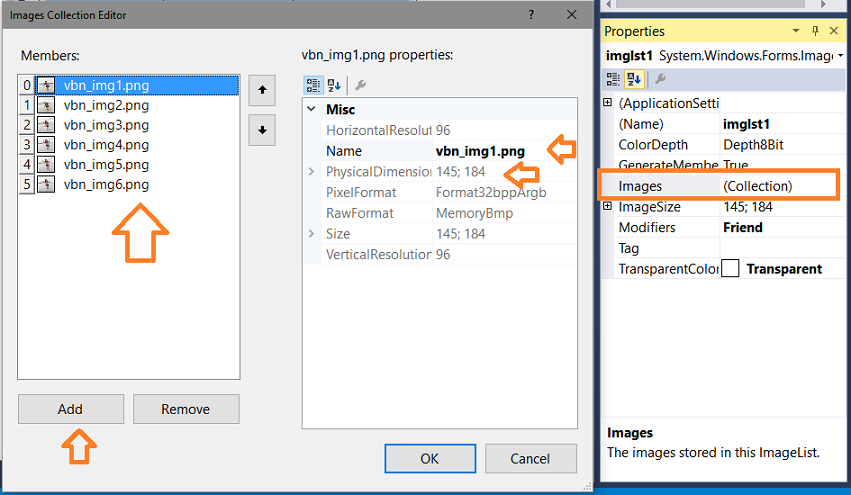
Definindo o código da animação
Agora vamos implementar o código que vai usar o evento Tick do controle Timer para percorrer cada imagem exibindo-a no controle PictureBox em um dado intervalo de tempo.
Private Sub Timer1_Tick(sender As Object, e As EventArgs) Handles Timer1.Tick
Static contador As Integer
contador = (contador + 1) Mod imglst1.Images.Count
picImagem.Image = imglst1.Images(contador)
End Sub
|
No evento Click do botão de comando - btnIniciar - vamos ativar/desativar o controle Timer definindo a propriedade Enabled:
Private Sub btnIniciar_Click(sender As Object, e As EventArgs) Handles btnIniciar.Click
If btnIniciar.Text = "Iniciar" Then
Timer1.Enabled = True
btnIniciar.Text = "Parar"
Else
Timer1.Enabled = False
btnIniciar.Text = "Iniciar"
End If
End Sub
|
Executando o projeto iremos obter o seguinte resultado:

Muuito simples, não é mesmo ???
Pegue o projeto completo aqui :
![]() Vbn_Animacao.zip
Vbn_Animacao.zip
Jesus
dizia, pois, aos judeus que criam nele: Se vós permanecerdes na minha palavra,
verdadeiramente sereis meus discípulos;
E conhecereis a verdade, e a verdade vos libertará.
João 8:31,32
|
Veja os
Destaques e novidades do SUPER DVD Visual Basic
(sempre atualizado) : clique e confira !
Quer migrar para o VB .NET ?
Quer aprender C# ??
Quer aprender os conceitos da Programação Orientada a objetos ? Quer aprender o gerar relatórios com o ReportViewer no VS 2013 ? Quer aprender a criar aplicações Web Dinâmicas usando a ASP .NET MVC 5 ? |
Gostou ? ![]() Compartilhe no Facebook
Compartilhe no Facebook
![]() Compartilhe no Twitter
Compartilhe no Twitter
Referências:
Super DVD Vídeo Aulas - Vídeo Aula sobre VB .NET, ASP .NET e C#
Você sabia que podemos usar animações Flash no ... - Macoratti.net